如何在 2025 年在 Sonos 上無損播放 Apple Music?
Apple Music 確實有其讓用戶驚喜和興奮的方式。 如果您一直想知道同樣的問題——如果您可以在 Apple Music 上播放無損音樂 Sonos揚聲器,好吧,你應該很高興知道你可以!
Apple Music 和 Sonos 之間建立了合作夥伴關係,允許 Sonos 用戶通過該應用程序在他們的揚聲器上訪問和收聽他們最喜歡的 Apple Music。 事實上,除了使用應用程序本身,您甚至可以在流式傳輸曲目時使用 Alexa 的幫助。 更重要的是,如果您沒有有效的 Apple Music 訂閱,最後一部分將幫助您解決問題,因為它包含播放時所需的信息 Sonos 上的 Apple Music 無損 即使沒有計劃。
擁有一個 Sonos 揚聲器確實是一個優勢,特別是如果您碰巧也是 Apple Music 用戶的話。 這一切都歸功於兩個平台之間建立的合作夥伴關係,因為您可以完全提升您的音樂聆聽體驗。 現在,讓我們檢查一下您最終可以在 Sonos 上播放 Apple Music 無損音樂的所有方法。 讓我們從最基本的開始——通過 Sonos 應用程序本身。
文章內容 第 1 部分。通過 Sonos 應用程序在 Sonos 上播放 Apple Music 無損歌曲第 2 部分。使用 Alexa 在 Sonos 上播放 Apple Music 無損音樂第 3 部分。即使沒有訂閱也可以在 Sonos 上播放 Apple Music部分4。 概要
第 1 部分。通過 Sonos 應用程序在 Sonos 上播放 Apple Music 無損歌曲
除了支持在 Sonos 揚聲器上播放 Apple Music 曲目外,還值得分享的是,您甚至可以收聽其他流行的流媒體應用程序,例如 Spotify, 亞馬遜音樂、Tidal 等來自 Sonos。 由於我們在這裡的主要重點是分享如何在 Sonos 上播放 Apple Music 無損音樂,因此我們將向您展示如何在此處訪問 Apple Music 的整個資料庫和目錄。
此處將介紹如何使用手持設備和計算機在 Sonos 上無損播放 Apple Music 的教程。
在 iOS 或 Android 設備上
第1步。 在您的 iOS 或安卓設備上,確保安裝了 Sonos Controller 應用程序。 您可以從 App Store 或 Google Play Store 輕鬆下載它。 安裝後,打開應用程序並前往“設置”。 然後,選擇“服務和語音”。
第2步。 您將看到“添加服務”選項。 點按此按鈕,然後查找 Apple Music。
步驟#3。 您現在必須單擊下一步的“添加到 Sonos”選項,然後按照您將在屏幕上看到的說明進行操作。 這將引導您成功將 Apple Music 添加到 Sonos 應用程序。
第四步。 新選項將顯示在屏幕上。 如果這是您第一次使用 Apple Music,請選擇“開始試用”選項進行註冊。 現在,如果您一直在使用活躍的 Apple Music 帳戶,那麼您應該選擇“我已經是會員”的選項。
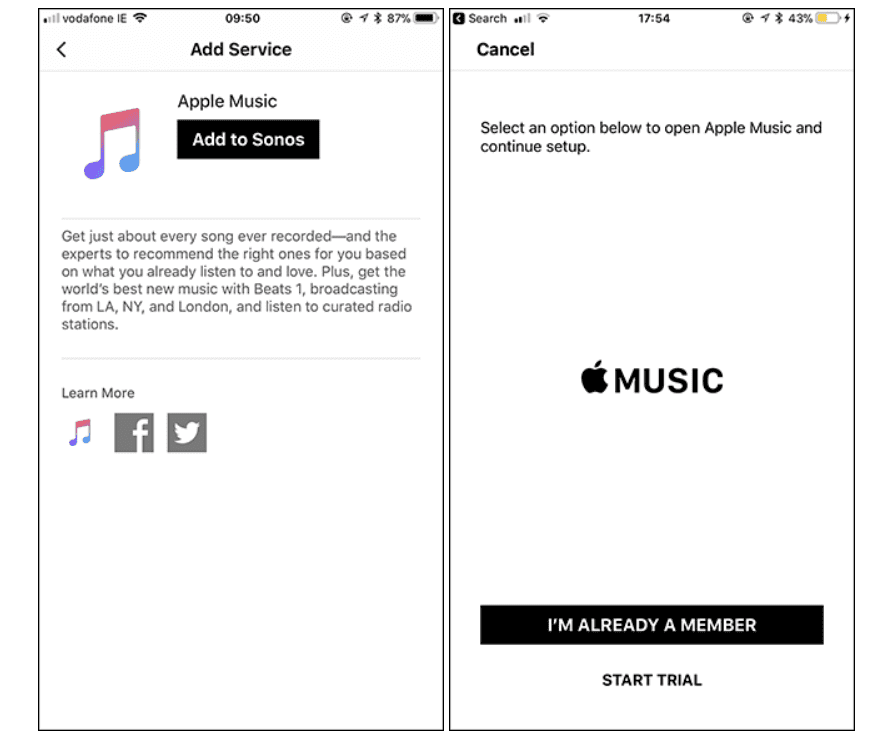
步驟#5。 Sonos Controller 應用程序會將您轉到 Apple Music 應用程序以驗證您的帳戶。 使用您的用戶名和密碼登錄。 點擊“確定”繼續前進。 然後點擊“打開”按鈕。
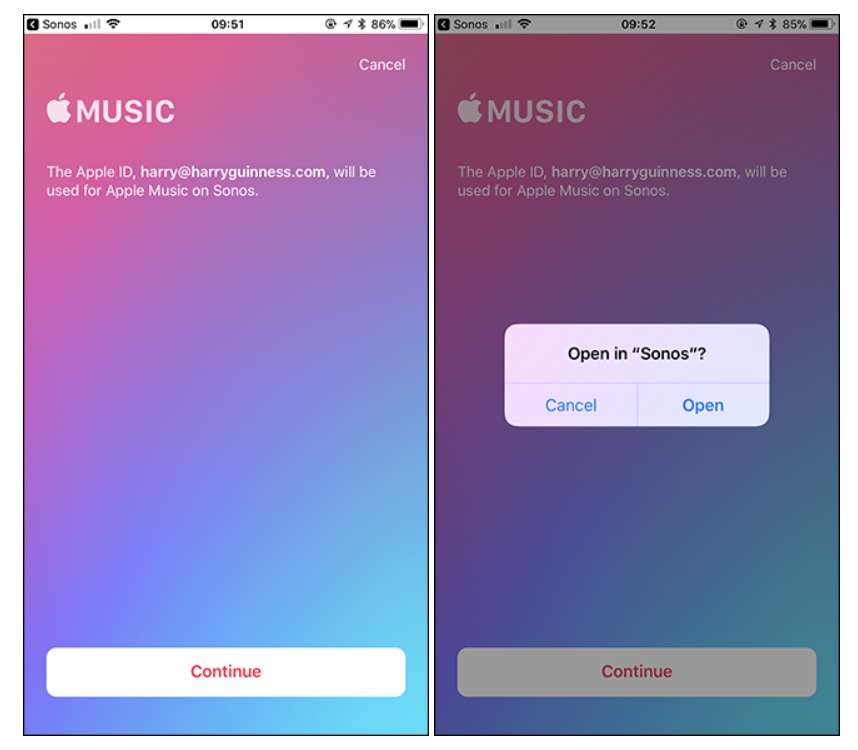
步驟#6。 這將帶您進入一個額外的彈出窗口。 此時您可以重命名您的帳戶。 例如,Sonos 通常會使用自動名稱,例如電子郵件地址的第一部分,但如果您願意,可以將其替換為您的名字。 點擊“完成”以完成該過程。 Apple Music 現在應該出現在 Sonos 應用程序的“瀏覽”部分。 點擊它以查看其詳細信息。
在 Mac 或 Windows PC 上
在討論瞭如何使用移動設備或手持設備在 Sonos 上無損播放 Apple Music 之後,我們現在將進入有關如何在個人計算機(Windows 或 Mac)上執行此操作的詳細步驟。 查看以下步驟。
第1步。 打開 Sonos 應用程序,然後單擊“選擇音樂源”選項。
第2步。 之後選擇 Apple Music。 需要輸入您的帳戶詳細信息。 如果您無法從列表中找到 Apple Music 選項,則必須勾選“添加音樂服務”進行搜索。
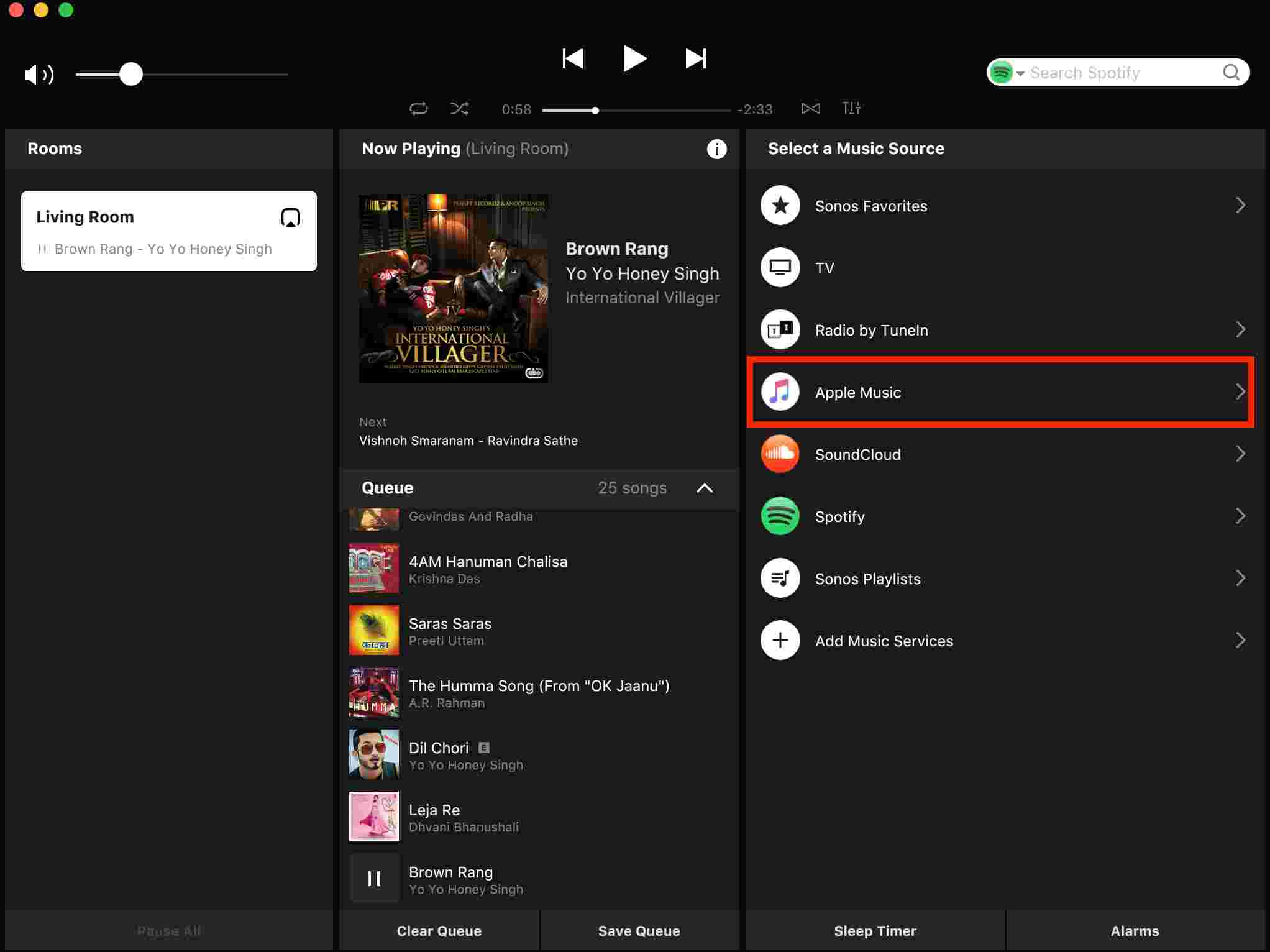
步驟#3。 屏幕上還會顯示您必須遵循的說明。 這將使您在 Sonos 上授權 Apple Music。
完成上述操作後,您只需使用 PC 在 Sonos 應用程序上登錄您的 Apple Music 帳戶即可。 將它與 Sonos 揚聲器配對,然後就可以聆聽您想要播放的所有歌曲!
第 2 部分。使用 Alexa 在 Sonos 上播放 Apple Music 無損音樂
如前所述,另一種在 Sonos 上無損播放 Apple Music 的方法是藉助 Alexa。 您可以尋求 Alexa 的幫助,以便能夠在支持 Alexa 的 Sonos 揚聲器上播放曲目。 需要訂閱 Apple Music。 此外,還需要將 Alexa 添加到 Sonos 應用程序。 讓我們先看看如何將 Apple Music 帳戶鏈接到 Alexa,然後再將它們都添加到 Sonos 應用程序。
將 Apple Music 關聯到亞馬遜 Alexa
第1步。 使用您的 Android 或 iOS 應用程序,啟動 Alexa 應用程序。 屏幕左上角有一個菜單按鈕,點擊它。
第2步。 單擊“設置”按鈕,然後選擇“Alexa 首選項”、“音樂”,最後選擇“鏈接新服務”選項。
步驟#3。 選擇 Apple Music,然後點擊“啟用使用”選項。

第四步。 應顯示屏幕說明。 確保登錄您的 Apple Music 帳戶並在播放任何曲目時請求 Alexa 的幫助。
完成上述操作後,您現在需要將這兩項服務添加到 Sonos 應用程序。 在將 Apple Music 添加到 Sonos 應用程序時,您可以按照第一部分中突出顯示的過程進行操作。 如果將 Amazon Alexa 添加到您的 Sonos 應用程序,您可以參考以下內容。
將 Amazon Alexa 添加到 Sonos 應用程序
第1步。 在您的移動設備(Android 或 iOS 小工具)上,啟動 Sonos 應用程序。 然後,前往“設置”。
第2步。 您現在需要單擊“添加語音助手”選項,然後單擊“Amazon Alexa”按鈕,最後單擊“添加到 Sonos”菜單。
步驟#3。 需要選擇您想使用 Alexa 的房間。
第四步。 點擊“添加亞馬遜 Alexa”,然後點擊“登錄亞馬遜”。 提供您的亞馬遜賬戶詳細信息。 這樣做之後,單擊“繼續”。
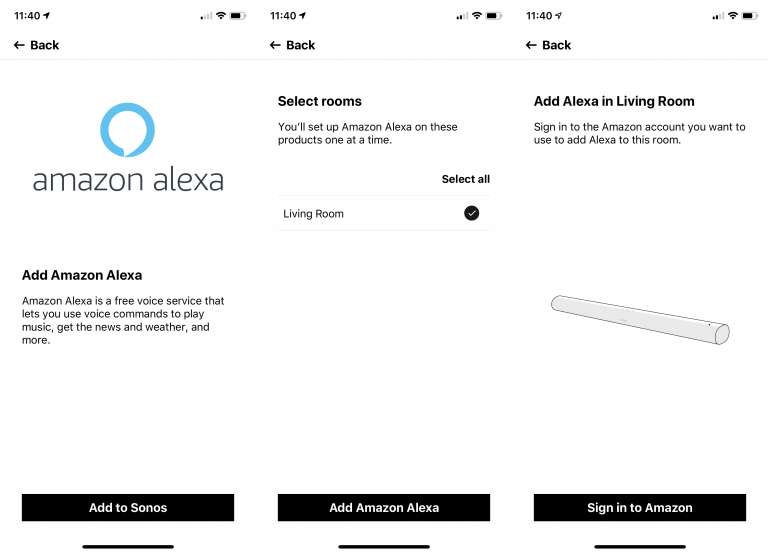
步驟#5。 要完成設置,只需確保按照屏幕上顯示的後續說明進行操作即可。
只需按照上述操作,您就可以藉助 Alexa 在 Sonos 上無損播放 Apple Music。
第 3 部分。即使沒有訂閱也可以在 Sonos 上播放 Apple Music
通過本文前面部分分享的步驟,您應該已經知道,在 Sonos 上嘗試播放 Apple Music 無損歌曲時,需要有效的 Apple Music 訂閱。 只有訂閱才能離線播放 Apple Music 歌曲。 一旦取消或過期,您將無法再訪問這些歌曲。
您可以保留 Apple Music 中的音樂嗎 如果你沒有訂閱? 如果您希望在 Sonos 上無損播放 Apple Music,即使不支付 Apple Music 計劃,您應該怎麼做? 在這種情況下,您必須依靠可以幫助您保留 Apple Music 收藏夾的工具,即使沒有訂閱計劃,也可以在您的 Sonos 揚聲器上播放它們。 您會在網上看到很多建議,但我們建議使用 TunesFun Apple Music 音樂轉檔器.
TunesFun Apple Music Converter 是一款專業的應用程序,可幫助轉換音樂和有聲讀物。 除了此主要功能外,它還可以輕鬆刪除 DRM,因此在通過此應用程序處理文件後,可以訪問任何設備或媒體播放器上的文件。
更重要的是,它可以幫助 將 Apple Music 歌曲轉換為 MP3 以及其他輸出格式,如 WAV、FLAC、AAC 等,同時保持歌曲的 100% 原始質量以及歌曲的 ID 標籤。 輸出配置文件設置也可以根據需要進行自定義。 擁有 16 倍的轉換率,您可以放心,輸出文件將在幾分鐘內準備就緒。 該應用程序可在 Windows 和 Mac 上完美運行,因此安裝完全不是問題。
如果您正在考慮應用程序的界面,因為使用它對您來說可能是一個兩難選擇,那麼在使用時這應該不是問題 TunesFun 蘋果音樂轉換器。 如果您打算使用此工具下載並保留您喜愛的 Apple Music 歌曲,請使用以下指南。
第1步。 在計算機上完全安裝該應用程序後,啟動它並選擇要處理的曲目。

第2步。 從受支持的輸出格式中選擇您希望使用的輸出格式,並確保您希望在輸出參數設置上修改的任何內容都將被更改。

步驟#3。 一旦您對所做的設置都滿意,現在是時候勾選屏幕底部的“轉換”選項了。 然後,該應用程序將開始執行轉換和 DRM 刪除程序。

第四步。 憑藉該應用程序的快速速度,您將在幾分鐘內獲得經過轉換且無 DRM 的 Apple Music 歌曲。 您需要做的就是將這些歌曲導入 Sonos 桌面控制器應用程序。

部分4。 概要
與以前不同,在 Sonos 上無損播放 Apple Music 不再是一個挑戰,因為現在有多種方法可以做到這一點。 借助 Sonos 應用程序本身以及 Alexa 等人工智能技術,現在可以無縫地在 Sonos 揚聲器上進行流媒體播放。 更重要的是,如果您希望在沒有有效訂閱的情況下隨時隨地訪問您的 Apple Music 收藏夾,請使用諸如 TunesFun Apple Music 音樂轉檔器 是最好的事情。
發表評論